前端学习—CSS
一、初识CSS
1.CSS介绍
CSS(Cascading Style Sheet,层叠样式表)定义如何显示HTML元素,给HTML设置样式,让它更加美观。
当浏览器读到一个样式表,它就会按照这个样式表来对文档进行格式化(渲染)。
2.CSS语法
CSS实例
h1 {color:red; font-size:14px;}
selector { property: value; property: value; ... property: value }
每个CSS样式由两个组成部分:选择器和声明。声明又包括属性和属性值。每个声明之后用分号结束。
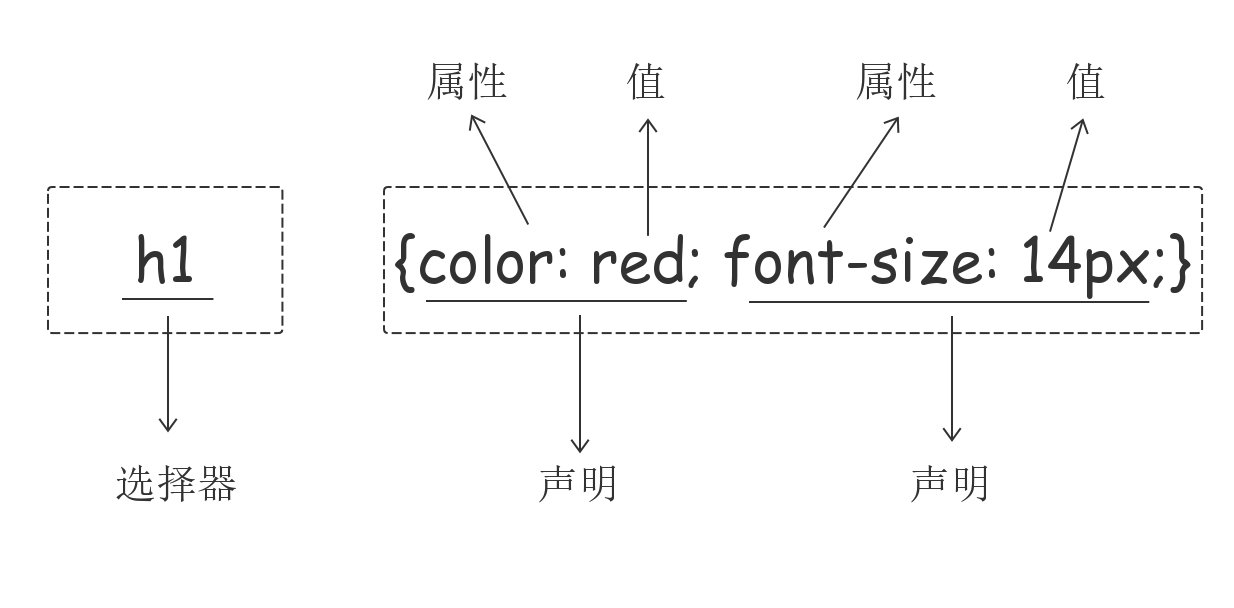
CSS注释
/*这是注释*/
3.CSS的几种引入方式
1.行内样式
行内式是在标记的style属性中设定CSS样式。不推荐大规模使用。
<p style="color: red">Hello world.</p>
2.嵌入式
嵌入式是将CSS样式集中写在网页的<head></head>标签对的<style></style>标签对中。格式如下:
<head> <meta charset="UTF-8"> <title>Title</title> <style> p{ background-color: #2b99ff; } </style> </head>
3.链接式
将一个.css文件引入到HTML文件中
<link href="mystyle.css" rel="stylesheet" type="text/css"/>
4.导入式
将一个独立的.css文件引入HTML文件中,导入式使用CSS规则引入外部CSS文件,<style>标记也是写在<head>标记中,使用的语法如下:
<style type="text/css"> @import"mystyle.css"; 此处要注意.css文件的路径 </style>
注意:
导入式会在整个网页装载完后再装载CSS文件,因此这就导致了一个问题,如果网页比较大则会儿出现先显示无样式的页面,闪烁一下之后,再出现网页的样式。这是导入式固有的一个缺陷。使用链接式时与导入式不同的是它会以网页文件主体装载前装载CSS文件,因此显示出来的网页从一开始就是带样式的效果的,它不会象导入式那样先显示无样式的网页,然后再显示有样式的网页,这是链接式的优点。
二、CSS选择器
1.基本选择器
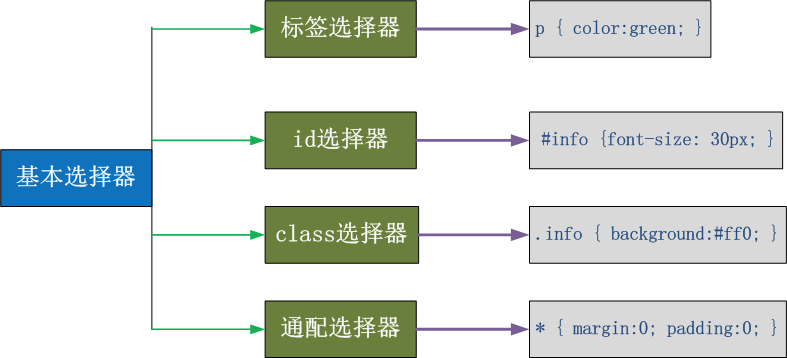
元素选择器:找到页面中所有的p标签
p {color: "red";}
ID选择器:根据id查找页面中的标签
#i1 {#号表示id属性,后面的i1表示id属性的值 background-color: red; #背景色,color:red是字体颜色 }
标签中的id是不能重复的。
类选择器:根据类名选择页面中的标签
.c1 { .表示class属性,c1表示class的值 font-size: 14px; } p.c1 { 找到所有p标签里面含有class属性的值为c1的p标签,注意他俩之间没有空格昂 color: red; }
注意:
样式类名不要用数字开头(有的浏览器不认)。
标签中的class属性如果有多个,要用空格分隔。
通用选择器:选择多有的标签
* { *表示所有的标签 color: white; }
2.组合选择器
多元素选择器
/*多元素选择器,同时匹配所有div元素或p元素,div和p之间用逗号分隔*/ div,p { margin: 5px; }
后代选择器
/*li内部的a标签设置字体颜色*/ li a { color: green; }
子元素选择器
/*子元素选择器,匹配所有div元素的子元素p */ div>p { margin: 5px; }
毗邻选择器
/*选择所有紧接着<div>元素之后的<p>元素*/ div+p { margin: 5px; }
兄弟选择器
/*i1后面所有的兄弟p标签*/ #i1~p { border: 2px solid royalblue; }
3.属性选择器
/*用于选取带有指定属性的元素。*/ p[title] { color: red; } /*用于选取带有指定属性和值的元素。*/ p[title="213"] { color: green; }
通过属性或者属性的值来查找,这个属性是我们自己定义的,不是id啊class啊这种html自带的属性。
属性选择器扩展:不常用,了解
/*找到所有title属性以hello开头的元素*/ [title^="hello"] { color: red; } /*找到所有title属性以hello结尾的元素*/ [title$="hello"] { color: yellow; } /*找到所有title属性中包含(字符串包含)hello的元素*/ [title*="hello"] { color: red; } /*找到所有title属性(有多个值或值以空格分割)中有一个值为hello的元素:*/ [title~="hello"] { color: green; }
4.伪类选择器
/* 未访问的链接 */ a:link { color: #FF0000 } /* 已访问的链接 */ a:visited { color: #00FF00 } /* 鼠标移动到链接上 */ 这个用的比较多 a:hover { color: #FF00FF } /* 选定的链接 */ 就是鼠标点下去还没有抬起来的那个瞬间,可以让它变颜色 a:active { color: #0000FF } /*input输入框获取焦点时样式*/ input:focus { #input默认的有个样式,鼠标点进去的时候,input框会变浅蓝色的那么个感觉 #outline: none; background-color: #eee; #框里面的背景色 }
5.伪元素选择器
first-letter
常用来给首字母设置特殊样式.
#将p标签中的文本的第一个字变颜色变大小 p:first-letter { font-size: 48px; color: red; }
before
在某个标签元素之前插入内容
/*在每个<p>元素之后插入内容*/ p:before { content:"*"; color:red; }
after
在每个标签元素之后插入内容
/*在每个<p>元素之后插入内容*/ p:after { content:"[?]"; color:blue; }
注:上面的这些前后添加的文本内容在页面上是无法选中的,正常的标签或者文字是可以选中的。
before和after多用于清除浮动。
三、CSS三个特性(重难点)
1.层叠性
层叠性是指当一个标签被设置了多个重复的样式的时候,一个属性会覆盖另外一个属性。
层叠性主要遵循的原则是就近原则,在不考虑优先级的情况下,在多个样式中最终生效的样式是离标签最近的样式。
注意:层叠性只有在多个选择器选中了同一个标签,然后设置了相同的属性,才会发生层叠性。
实例
<!DOCTYPE html> <html> <head> <meta charset="UTF-8" /> <title>Document</title> <style> div{ background-color: red; } div{ background-color: blue; } </style> </head> <body> <div>123</div> <!-- 最终背景颜色是蓝色 --> <div style="background-color: green;">123</div> <!-- 最终背景颜色是绿色 --> </body> </html>
2.CSS继承
页面渲染是根据代码顺序来加载的,所以写在代码下面的效果会覆盖前面的效果。
继承是CSS的一个主要特征,它是依赖于祖先-后代的关系的。继承是一种机制,它允许样式不仅可以应用于某个特定的元素,还可以应用于它的后代。
总结:当选择器相同的时候,按照顺序来看css样式,谁最后就按照谁渲染。那如果是不同的选择器的时候呢?就要学习我们下面的优先级了
/*例如一个body定义了的字体颜色值也会应用到段落的文本中。*/ body { color: red; }
此时页面上所有标签都会继承body的字体颜色。然而CSS继承性的权重是非常低的,是比普通元素的权重还要低的,他的权重是0。
我们只要给对应的标签设置字体颜色就可覆盖掉它继承的样式。
p { color: green; }
继承是CSS重要的一部分,我们甚至不用去考虑它为什么能够这样,但CSS继承也是有限制的。有一些属性不能被继承,如:border, margin, padding, background等。
3.选择器优先级
所谓CSS优先级,即是指CSS样式在浏览器中被解析的先后顺序。
样式表中的特殊性描述了不同规则的相对权重,它的基本规则是:

注:内联样式的意思是把css样式写在标签里面:
其他的权重:但是有一点说一下,就是上面那个权重计算永不进位的意思是:我们看上面知道class的权重是10,但是即便是11个class相加起来大于id的100权重,也还是id生效,也就是说,不会进位,class组合起来也无法超过id的权重。
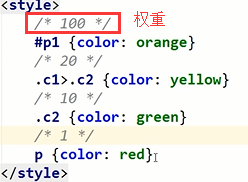
除此之外还可以通过添加 !important方式来强制让样式生效,不讲道理的操作,但并不推荐使用。因为如果过多的使用!important会使样式文件混乱不易维护,使用方法:
p { color: green !important; }
四、CSS属性操作
1.宽高属性
width属性可以为元素设置宽度。
height属性可以为元素设置高度。
注意:块级标签才能设置宽度,内联标签的宽度由内容来决定。
p { width:30px; height:50px; }
2.文本属性text
字体属性
# 字体类型 body { font-family: "Microsoft Yahei", "微软雅黑", "Arial", sans-serif } # 字体大小 p { font-size: 14px; } # 字重(粗细) p { font-weight: bold; } # normal 默认值,标准粗细 # bold 粗体 # bolder 更粗 # lighter 更细 # 100~900 设置具体粗细,400等同于normal,而700等同于bold # inherit 继承父元素字体的粗细值
文本颜色
颜色属性被用来设置文字的颜色。
颜色是通过CSS最经常的指定:
- 十六进制值 - 如: #FF0000
- 一个RGB值 - 如: RGB(255,0,0),还有rgba(255,0,0,0.3),第四个值为alpha, 指定了色彩的透明度/不透明度,它的范围为0.0到1.0之间。
- 颜色的名称 - 如: red
p { color: rebeccapurple; }
文字对齐
text-align 属性规定元素中的文本的水平对齐方式。
- left 把文本排列到左边。默认值:由浏览器决定。
- right 把文本排列到右边。
- center 把文本排列到中间。
- justify 实现两端对齐文本效果。
letter-spacing 设置文字间隔
text-indent 设置首行缩进
文字装饰
text-decoration 属性用来给文字添加特殊效果。
- none 默认。定义标准的文本。
- underline 定义文本下的一条线。
- overline 定义文本上的一条线。
- line-through 定义穿过文本下的一条线。
- inherit 继承父元素的text-decoration属性的值。
3.背景属性
- background-color 背景颜色
- background-image 背景图片
- background-repeat 背景重复
- background-position 背景位置
/*背景颜色*/ background-color: red; /*背景图片*/ background-image: url('1.jpg'); #url里面是图片路径,如果和你的html文件在一个目录下,使用这种相对路径就行了,来个葫芦娃图片试一下 /*背景重复*/ background-repeat: no-repeat; repeat(默认):背景图片沿着x轴和y轴重复平铺,铺满整个包裹它的标签 repeat-x:背景图片只在水平方向上平铺 repeat-y:背景图片只在垂直方向上平铺 no-repeat:背景图片不平铺 /*背景位置*/ background-position: right top; /*background-position: 200px 200px;*/ #200px 200px 是距离父级标签的左边和上边的距离
简写模式:
background:#ffffff url('1.png') no-repeat right top;

4.边框属性
属性介绍
- border-width 宽度
- border-style 样式
- border-color 颜色
#i1 { border-width: 2px; border-style: solid; border-color: red; }
简写方式:
#i1 { border: 2px solid red; }
边框-单独设置各边
#i1 { border-top-style:dotted; border-top-color: red; border-right-style:solid; border-bottom-style:dotted; border-left-style:none; }
border-radius
用这个属性能实现圆角边框的效果。
将border-radius设置为长或高的一半即可得到一个圆形。
5.列表属性
- list-style-type 设置列表项标志的类型。
- list-style-image 将图象设置为列表项标志。
- list-style-position 设置列表中列表项标志的位置。
- list-style 简写属性。用于把所有用于列表的属性设置于一个声明中
ul { list-style-type: square; }
ul { list-style-image: url(''); }
6.display属性
用于控制HTML元素的显示效果。
- none 隐藏某标签,HTML文档中元素存在,但是在浏览器中不显示。一般用于配合JavaScript代码使用
- block 内联标签设置为块级标签,如果设置了指定宽度,则会用margin填充剩下的部分。
- inline 块级标签设置为内联标签
- inline-block 使元素同时具有行内元素和块级元素的特点。
none(隐藏某标签)
p{display:none;}
注意与visibility:hidden的区别:
visibility:hidden可以隐藏某个元素,但隐藏的元素仍需占用与未隐藏之前一样的空间。也就是说,该元素虽然被隐藏了,但仍然会影响布局。
display:none可以隐藏某个元素,且隐藏的元素不会占用任何空间。也就是说,该元素不但被隐藏了,而且该元素原本占用的空间也会从页面布局中消失。
# 设置block span {display:block;} # 设置inline li {display:inline;} # 设置inline-block #outer{ border: 3px dashed; word-spacing: -5px; }
7.外边距(margin)和内边距(padding)
盒子模型
- margin: 外边距:用于控制元素与元素之间的距离;margin的最基本用途就是控制元素周围空间的间隔,从视觉角度上达到相互隔开的目的。
- padding:内边距:用于控制内容与边框之间的距离;
- Border(边框): 围绕在内边距和内容外的边框。
- Content(内容):盒子的内容,显示文本和图像。
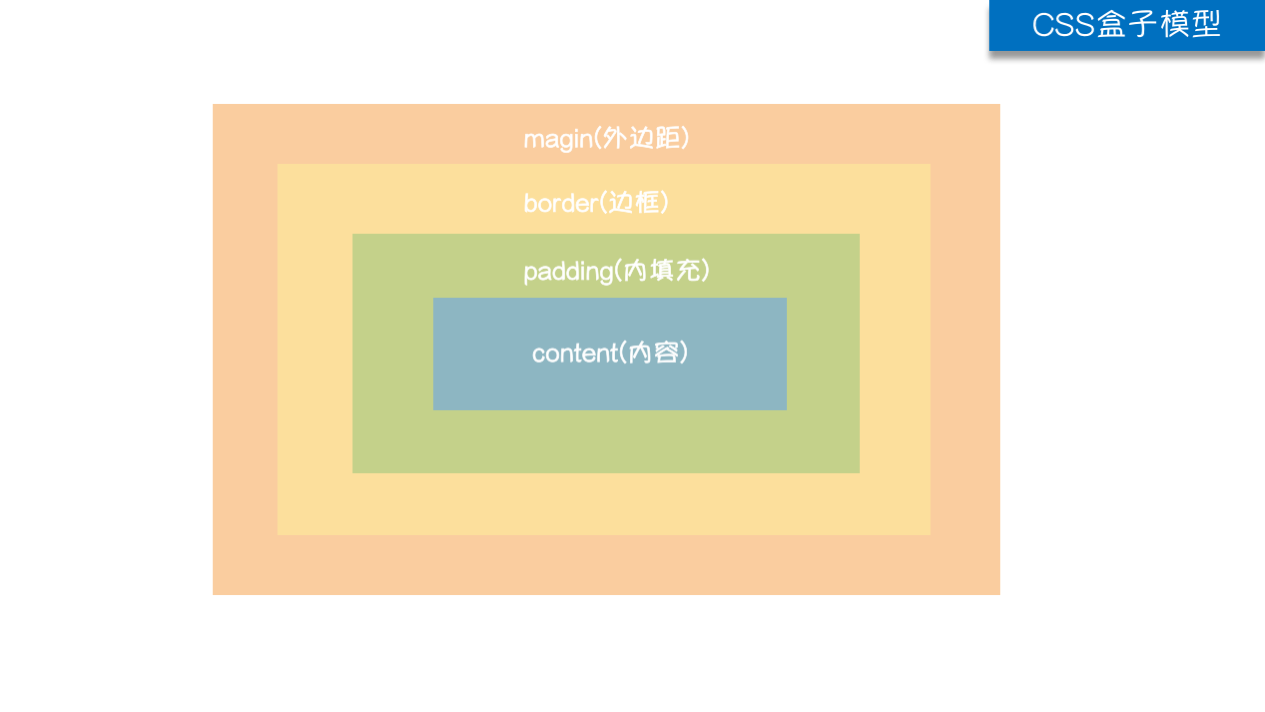
margin外边距
单边外边距属性
.margin-test { margin-top:5px; margin-right:10px; margin-bottom:15px; margin-left:20px; }
简写模式:
.margin-test { margin: 5px 10px 15px 20px; }
顺序:上右下左

margin:10px 20px 20px 10px;
上边距为10px
右边距为20px
下边距为20px
左边距为10px
margin:10px 20px 10px;
上边距为10px
左右边距为20px
下边距为10px
margin:10px 20px;
上下边距为10px
左右边距为20px
margin:25px;
所有的4个边距都是25px
居中应用
.mycenter { margin: 0 auto; #上下0像素,左右自适应,居中的效果 }
padding内边距
单独使用填充属性可以改变上下左右的填充。也就是内容到各个边框的距离。
设置方法同margin
思考1:body的外边距
边框在默认情况下会定位于浏览器窗口的左上角,但是并没有紧贴着浏览器的窗口的边框,这是因为body本身也是一个盒子(外层还有html),在默认情况下, body距离html会有若干像素的margin,具体数值因各个浏览器不尽相同,所以body中的盒子不会紧贴浏览器窗口的边框了,为了验证这一点,加上:
body{ border: 1px solid; background-color: cadetblue; }
>>>>解决方法:
body{ margin: 0; }
思考2:margin collapse(边界塌陷或者说边界重叠)
1、兄弟div:
上面div的margin-bottom和下面div的margin-top会塌陷,也就是会取上下两者margin里最大值作为显示值
2、父子div:
if 父级div中没有border,padding,inlinecontent,子级div的margin会一直向上找,直到找到某个标签包括border,padding,inline content中的其中一个,然后按此div 进行margin;

<!DOCTYPE html> <html lang="en" style="padding: 0px"> <head> <meta charset="UTF-8"> <title>Title</title> <style> body{ margin: 0px; } .div1{ background-color: rebeccapurple; width: 300px; height: 300px; overflow: hidden; } .div2{ background-color: green; width: 100px; height: 100px; margin-bottom: 40px; margin-top: 20px; } .div3{ background-color:teal; width: 100px; height: 100px; margin-top: 20px; } </style> </head> <body> <div style="background-color: bisque;width: 300px;height: 300px"></div> <div class="div1"> <div class="div2"></div> <div class="div3"></div> </div> </body> </html>
>>>>解决方法:
overflow: hidden;
8.float浮动和清除浮动
前引
先来了解一下block元素和inline元素在文档流中的排列方式。
block元素通常被现实为独立的一块,独占一行,多个block元素会各自新起一行,默认block元素宽度自动填满其父元素宽度。block元素可以设置width、height、margin、padding属性;
inline元素不会独占一行,多个相邻的行内元素会排列在同一行里,直到一行排列不下,才会新换一行,其宽度随元素的内容而变化。inline元素设置width、height属性无效
- 常见的块级元素有 div、form、table、p、pre、h1~h5、dl、ol、ul 等。
- 常见的内联元素有span、a、strong、em、label、input、select、textarea、img、br等
所谓的文档流,指的是元素排版布局过程中,元素会自动从左往右,从上往下的流式排列。
脱离文档流,也就是将元素从普通的布局排版中拿走,其他盒子在定位的时候,会当做脱离文档流的元素不存在而进行定位。
浮动的使用:
- float: left; 向左浮动
- float: right; 向右浮动
- float: none; 默认值,不浮动
关于浮动的两个特点:
- 浮动的框可以向左或向右移动,直到它的外边缘碰到包含框或另一个浮动框的边框为止。
- 由于浮动框不在文档的普通流中,所以文档的普通流中的块框表现得就像浮动框不存在一样。

<!DOCTYPE html> <html lang="en"> <head> <meta charset="UTF-8"> <title>Title</title> <style> * { margin: 0; } .r1 { width: 300px; height: 100px; background-color: #7A77C8; float: left; } .r2 { width: 200px; height: 200px; background-color: wheat; /*float: left;*/ } .r3 { width: 100px; height: 200px; background-color: darkgreen; float: left; } </style> </head> <body> <div class="r1"></div> <div class="r2"></div> <div class="r3"></div> </body> </html>
clear清除浮动
clear语法:
clear : none | left | right | both | inherit
取值:
- none : 默认值。允许两边都可以有浮动对象
- left : 不允许左边有浮动对象
- right : 不允许右边有浮动对象
- both : 不允许有浮动对象
- inherit : 从父元素继承clear属性
但是需要注意的是:clear属性只会对自身起作用,而不会影响其他元素。
非完全脱离文档流
左右结构div盒子重叠现象,一般是由于相邻两个DIV一个使用浮动一个没有使用浮动。一个使用浮动一个没有导致DIV不是在同个“平面”上,但内容不会造成覆盖现象,只有DIV形成覆盖现象。

<!DOCTYPE html> <html lang="en"> <head> <meta charset="UTF-8"> <title>Title</title> <style> * { margin: 0; } .r1 { width: 100px; height: 100px; background-color: #7A77C8; float: left; } .r2 { width: 200px; height: 200px; background-color: wheat; } </style> </head> <body> <div class="r1"></div> <div class="r2">region2</div> </body> </html>
>>>>解决方法:要么都不使用浮动;要么都使用float浮动;要么对没有使用float浮动的DIV设置margin样式。
父级塌陷现象

<!DOCTYPE html> <html lang="en"> <head> <meta charset="UTF-8"> <title>Title</title> <style type="text/css"> * { margin: 0; padding: 0; } .container { border: 1px solid red; width: 300px; } #box1 { background-color: green; float: left; width: 100px; height: 100px; } #box2 { background-color: deeppink; float: right; width: 100px; height: 100px; } #box3 { background-color: pink; height: 40px; } </style> </head> <body> <div class="container"> <div id="box1">box1 向左浮动</div> <div id="box2">box2 向右浮动</div> </div> <div id="box3">box3</div> </body> </body> </html>
例子如上:.container和box3的布局是上下结构,上图发现box3跑到了上面,与.container产生了重叠,但文本内容没有发生覆盖,只有div发生覆盖现象。这个原因是因为第一个大盒子里的子元素使用了浮动,脱离了文档流,导致.container没有被撑开。box3认为.container没有高度(未被撑开),因此跑上去了。
>>>>解决方法:
清除浮动
浮动会造成父级标签塌陷问题,所以要清除浮动,有三种方法:
1.固定高度
给.container设置固定高度,一般情况下文字内容不确定多少就不能设置固定高度,所以一般不能设置“.container”高度(当然能确定内容多高,这种情况下“.container是可以设置一个高度即可解决覆盖问题。
或者给.container加一个固定高度的子div:
<div class="container"> <div id="box1">box1 向左浮动</div> <div id="box2">box2 向右浮动</div> <div id="empty" style="height: 100px"></div> </div> <div id="box3">box3</div>
但是这样限定固定高度会使页面操作不灵活,不推荐!
2.伪元素清除法(推荐)
.clearfix:after { content: ""; display: block; clear: both; }
一般业内约定成俗,都把这个清除浮动的class属性命名为clearfix,而不是cc,如果你在别的网页看到了这个clearfix,这个一定是用来清除浮动的。
3.overflow:hidden
overflow:hidden的含义是超出的部分要裁切隐藏,float的元素虽然不在普通流中,但是他是浮动在普通流之上的,可以把普通流元素+浮动元素想象成一个立方体。
如果没有明确设定包含容器高度的情况下,它要计算内容的全部高度才能确定在什么位置hidden,这样浮动元素的高度就要被计算进去。这样包含容器就会被撑开,清除浮动。
9.overflow属性
标签里写入文本,如果文本内容大小超出标签大小,文字就会溢出。溢出后可以设置溢出的现象。
溢出属性值:
- visible 默认值。内容不会被修剪,会呈现在元素框之外。
- hidden 内容会被修剪,并且其余内容是不可见的。
- scroll 内容会被修剪,但是浏览器会显示滚动条以便查看其余的内容。
- auto 如果内容被修剪,则浏览器会显示滚动条以便查看其余的内容。
- inherit 规定应该从父元素继承 overflow 属性的值。
overflow(水平和垂直均设置)
overflow-x(设置水平方向,只出现x轴的滚动条)
overflow-y(设置垂直方向,只出现y轴的滚动条)
10.position(定位)
static:默认值
static 默认值,无定位,不能当作绝对定位的参照物,并且设置标签对象的left、top等值是不起作用的的。
relative: 相对定位
相对定位是相对于该元素在文档流中的原始位置,即以自己原始位置为参照物。
有趣的是,即使设定了元素的相对定位以及偏移值,元素还占有着原来的位置,即占据文档流空间。对象遵循正常文档流,但将依据top,right,bottom,left等属性在正常文档流中偏移位置。而其层叠通过z-index属性定义。
注意:position:relative的一个主要用法:方便绝对定位元素找到参照物。
absolute: 绝对定位
定义:设置为绝对定位的元素框从文档流完全删除,并相对于最近的已定位祖先元素定位,如果元素没有已定位的祖先元素,那么它的位置相对于最初的包含块(即body元素)。
元素原先在正常文档流中所占的空间会关闭,就好像该元素原来不存在一样。元素定位后生成一个块级框,而不论原来它在正常流中生成何种类型的框。
重点:如果父级设置了position属性,例如position:relative;,那么子元素就会以父级的左上角为原始点进行定位。
这样能很好的解决自适应网站的标签偏离问题,即父级为自适应的,那我子元素就设置position:absolute;父元素设置position:relative;,然后Top、Right、Bottom、Left用百分比宽度表示。
另外,因为绝对定位的框与文档流无关,所以它们可以覆盖页面上的其它元素。使用top,right,bottom,left等属性进行绝对定位。而其层叠通过z-index属性定义。
#box_relative { position: absolute; left: 30px; top: 20px; }
示例代码:

<!DOCTYPE html> <html lang="en"> <head> <meta charset="UTF-8"> <title>Title</title> <style> *{ margin: 0; } .outet{ /*position: relative;*/ } .item{ width: 200px; height:200px ; } .r1{ background-color: #7A77C8; } .r2{ background-color: wheat; /*position: relative;*/ position: absolute; top: 200px; left: 200px; } .r3{ background-color: darkgreen; } </style> </head> <body> <div class="item r1"></div> <div class="outet"> <div class="item r2"></div> <div class="item r3"></div> </div> </body> </html>
总结:参照物用相对定位,子元素用绝对定位,并且保证相对定位参照物不会偏移即可。
fixed:固定位置
fixed:对象脱离正常文档流,使用top,right,bottom,left等属性以窗口为参考点进行定位,当出现滚动条时,对象不会随着滚动。而其层叠通过z-index属性 定义。
注意点: 一个元素若设置了 position:absolute | fixed; 则该元素就不能设置float。这 是一个常识性的知识点,因为这是两个不同的流,一个是浮动流,另一个是“定位流”。但是 relative 却可以。因为它原本所占的空间仍然占据文档流。
在理论上,被设置为fixed的元素会被定位于浏览器窗口的一个指定坐标,不论窗口是否滚动,它都会固定在这个位置。

<!DOCTYPE html> <html lang="en"> <head> <meta charset="UTF-8"> <meta http-equiv="x-ua-compatible" content="IE=edge"> <meta name="viewport" content="width=device-width, initial-scale=1"> <title>返回顶部示例</title> <style> * { margin: 0; } .d1 { height: 1000px; background-color: #eeee; } .scrollTop { background-color: darkgrey; padding: 10px; text-align: center; #水平居中 position: fixed; right: 10px; #距离窗口右边框的距离 bottom: 20px; #距离窗口下边框的距离 /*height:20px; line-height:20;当line-height等于height的值的时候,就能实现一个文本居中的效果 */ } </style> </head> <body> <div class="d1">111</div> <div class="scrollTop">返回顶部</div> </body> </html>
11.z-index
设置对象的层叠顺序。一般用在模态对话框上。
#i2 { z-index: 999; }
- z-index 值表示谁压着谁,数值大的压盖住数值小的,
- 只有定位了的元素,才能有z-index,也就是说,不管相对定位,绝对定位,固定定位,都可以使用z-index,而浮动元素float不能使用z-index
- z-index值没有单位,就是一个正整数,默认的z-index值为0如果大家都没有z-index值,或者z-index值一样,那么谁写在HTML后面,谁在上面压着别人,定位了元素,永远压住没有定位的元素。
- 从父现象:父亲怂了,儿子再牛逼也没用

#自定义的一个模态对话框示例代码: <!DOCTYPE html> <html lang="en"> <head> <meta charset="UTF-8"> <meta http-equiv="x-ua-compatible" content="IE=edge"> <meta name="viewport" content="width=device-width, initial-scale=1"> <title>自定义模态框</title> <style> .cover { background-color: rgba(0,0,0,0.65); #rgba的最后一个参数就是透明度的意思,所以如果我们这样写,就不需要写下面那个opcity了,但是这个只表示的背景颜色的透明度,opcity是标签的透明度及标签的内容(包括里面的文字)及标签下面的子标签的透明度 position: fixed; top: 0; right: 0; top\right\bottom\left都设置为0,意思就是全屏,这个标签把全屏都覆盖了 bottom: 0; left: 0; z-index: 998; #opcity:0.4; #设置元素的透明度 } .modal { background-color: white; position: fixed; width: 600px; height: 400px; left: 50%; #设置了left:50%和top:50%,你就会发现,你这个标签的左上角相对于页面的左面是50%,上面是50%,所以我们还要移动窗口,往左移动标签宽度的一半,往上移动高度的一半就行了。就是下面的margin设置 top: 50%; margin: -200px 0 0 -300px; #左下右上,别忘了,往左移动要负值,往上移动要负值,因为它的移动是按照自己标签的左上角来移动的。 z-index: 1000; } </style> </head> <body> <div class="cover"></div> <div class="modal"></div> </body> </html>



 浙公网安备 33010602011771号
浙公网安备 33010602011771号